نصائح وحيل وميزات iPhone 6 التي يجب البحث عنها
الكشف عن أفضل ميزات iPhone 6 لتجربتها أولاً
يمكن القول إن جهاز iPhone هو الجهاز الذي ولّد كل هاتف ذكي نعتمد عليه بشدة اليوم ، لكنه قطع شوطًا طويلاً منذ إطلاقه الافتتاحي في عام 2007.
تغييرات تصميم متعددة ، ثمانية إصدارات من نظام التشغيل iOS وميزات جديدة وفيرة ، و أيفون 6 صدر في عام 2014 على الأرجح أفضل هاتف ذكي صنعته Apple على الإطلاق
لذلك ، إذا كنت جديدًا على نظام Apple البيئي ، أو كنت بعيدًا منذ فترة ، فقد جمعنا الأشياء الأساسية التي تحتاجها لنعرف كيف تجعلك تقف على قدميك ، من نقل أرقامك القديمة إلى تحقيق أقصى استفادة من كاميرا iSight الرائعة.
أساسي
اتصل بـ iTunes
كان من المعتاد أن تقوم بتوصيل iDevice الخاص بك بـ iTunes لتستمر الأمور. بينما لم يعد الأمر كذلك ، يمكنك القيام بكل شيء على الهاتف نفسه. لا يزال من السهل أحيانًا الحصول على الكابل وفتح تطبيق الموسيقى. لنقل المحتوى لاسلكيًا من جهاز الكمبيوتر إلى هاتفك ، سيتعين عليك أولاً توصيله باستخدام كابل Lightning والاختيار تزامن لاسلكيًا في iTunes.
كما أنه من الأسرع نقل كميات كبيرة من الوسائط عبر اتصال سلكي.
انقل أرقامك
إذا كنت تحتفظ بجميع جهات الاتصال الخاصة بك مخزنة على بطاقة Nano Sim الخاصة بك ، فمن السهل حقًا نقلها إلى iPhone 6 الخاص بك. فقط افتح
إذا كانت جهات الاتصال الخاصة بك مخزنة في خدمة سحابية ، مثل GMail أو iCloud ، فيمكنك مزامنتها مع هاتفك عن طريق إضافة الحساب ضمن حسابات في نفس قائمة الإعدادات.
أنظر أيضا: iPhone 6 مقابل iPhone 6 Plus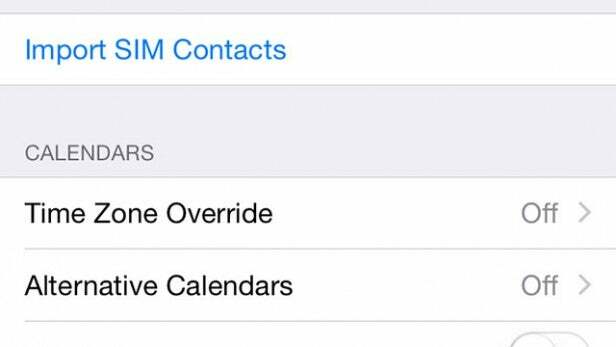
حافظ على البرنامج محدثًا
تميل Apple إلى منح iOS تحديثًا كبيرًا مرة واحدة في العام ، ولكن قد تكون هناك مطبات أخرى في الإصدار على مدار الأشهر الفاصلة ، خاصةً إذا تم العثور على أخطاء. عادةً ، بمجرد أن يصبح التحديث جاهزًا ، ستنبهك نافذة منبثقة إلى الحقيقة. يمكنك أيضًا التحقق يدويًا. توجه إلى الإعدادات العامة وتحديث البرنامج وسيتحقق منك تلقائيًا.
استخدم مكتبة صور iCloud
إذا كان لديك عدة أجهزة قيد التشغيل نظام التشغيل iOS 8، تعد مكتبة صور iCloud طريقة رائعة للحفاظ على تحديث جميع صورك وإمكانية الوصول إليها في كل مكان. بمجرد تشغيل (الإعدادات والصور والكاميرا ومكتبة صور iCloud) سيتم تحميل جميع صورك إلى iCloud والتأكد دائمًا من توفر أحدث إصدار في كل مكان - iPad و Mac و Windows (من خلال موقع iCloud الإلكتروني) و iPhone.
تطبيقات
إنشاء المجلدات
بمجرد تثبيت عدد كبير من التطبيقات ، ستبدأ في ملاحظة أن الشاشات الرئيسية الخاصة بك تبدو فوضوية إلى حد ما مما يجعل من الصعب العثور على التطبيق المحدد الذي تبحث عنه. يعد استخدام المجلدات طريقة رائعة لمكافحة هذا الإزعاج ويسهل إعدادها. ما عليك سوى الضغط لفترة طويلة على أحد التطبيقات ، وسيبدأ في الاهتزاز ثم تحريكه فوق تطبيق آخر ، فويلا - مجلد. من الأفضل تجميع التطبيقات المتشابهة معًا ، مثل الألعاب أو أدوات الإنتاجية ، وستقوم أيضًا بتسمية مجلد لك ، لذلك إذا قمت بسحب تطبيقين للأخبار معًا ، فسيتم استدعاء هذا المجلد تلقائيًا 'أخبار'.
أنظر أيضا: iPhone 6 مقابل Samsung Galaxy S5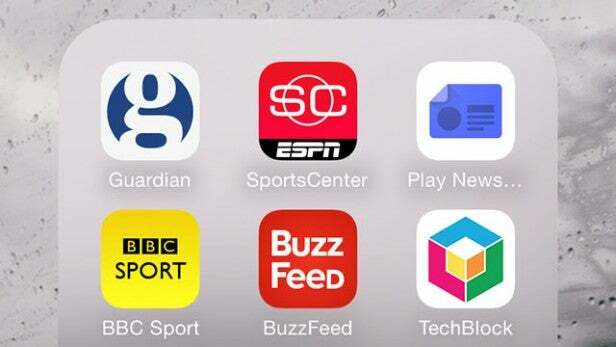
حذف التطبيقات
إلى جانب إنشاء المجلدات ، يؤدي الضغط لفترة طويلة على أحد التطبيقات أيضًا إلى ظهور علامة "X" صغيرة في الزاوية. سيؤدي النقر على ذلك إلى حذف التطبيق من هاتفك ، مما يعني أنه سيتعين عليك إعادة تنزيله من متجر التطبيقات لاستخدامه مرة أخرى.
واجهه المستخدم
تغيير الخلفية
هناك طريقتان لتغيير كل من شاشة القفل وخلفية الشاشة الرئيسية على جهاز iPhone 6 الخاص بك ، ويمكنك حتى تعيين طريقة مختلفة لكل منهما.
إن أبسط طريقة لإضافة لمسة من التخصيص إلى جهازك هي التوجه إلى الإعدادات ، ثم النقر على خلفية الشاشة. قامت Apple بتحميل مجموعة من الصور مسبقًا لتستخدمها ، ولكن يمكنك أيضًا استخدام اللقطات الخاصة بك.
لتعيين خلفية الشاشة ، فقط اضغط على الصورة التي تفضلها ، اضغط تعيين وسيسأل عما إذا كنت تريده فقط الشاشة الرئيسية أو اقفل الشاشة او كلاهما.
يمكنك أيضًا تعيين خلفية الشاشة مباشرةً من تطبيق الصور. افتح التطبيق ، واختر صورة ، واضغط على يشارك زر (المربع والسرد والسهم في أسفل اليسار) وحدد استخدام كخلفية.
أنظر أيضا: نصائح وحيل iOS 8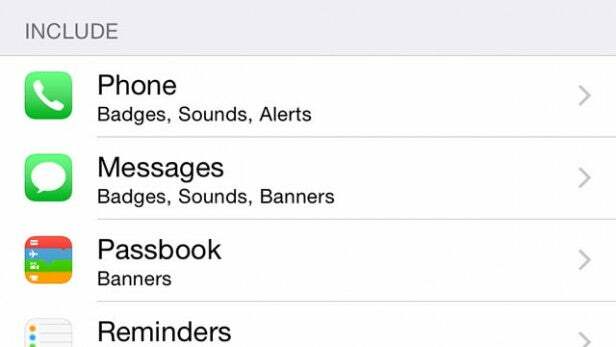
إدارة الإخطارات
إذا كان لديك الكثير من التطبيقات ، وكلها ترسل الإشعارات عدة مرات في اليوم ، فلن نلومك على العثور عليها مزعجة. من السهل تصحيحه على الرغم من أنه مثل العديد من هذه النصائح ، يبدأ في إعدادات تطبيق. أعثر على إشعارات الخيار وسترى قائمة بجميع التطبيقات التي تقدم هذه الميزة. يمكنك الآن التعديل على أساس تطبيق تلو الآخر ، كيف يمنحك التطبيق إشعارات بخيارات تشمل لا شيء على الإطلاق ، بصمت أو من خلال نافذة منبثقة صغيرة أعلى الشاشة.
إضافة ملحقات
ملحقات التطبيقات هي ميزة جديدة تصل مع تحديث iOS 8 وهي تعمل على توسيع كيفية عمل تطبيقات معينة. سنستخدم محرر الصور Afterlight كمثال. بعد تنزيل التطبيق ، افتح تطبيق Apple Photos وحدد صورة ، ثم ملف يحرر الخيار في أعلى اليمين. بعد ذلك ، اضغط على الزر الدائري في الصف السفلي ثم المزيد. قم بالتبديل إلى الإضافة المطلوبة وستتمكن من استخدام كل ميزات التعديل هذه مباشرة من التطبيق الرئيسي.
أداء
مسح التطبيقات قيد التشغيل
يمكن أن يتسبب تشغيل عدد كبير من التطبيقات في الخلفية في حدوث مشكلات في الأداء ، ولكن إغلاق التطبيقات التي لا تستخدمها سيضمن عدم حدوث ذلك. اضغط مرتين على زر الصفحة الرئيسية لإظهار شاشة تعدد المهام ثم اسحب أحد التطبيقات بعيدًا لإغلاقه تمامًا. يمكنك حتى استخدام إصبعين في وقت واحد وإغلاق تطبيقات متعددة في وقت واحد لتوفير بضع ثوانٍ ثمينة.
قم بضبط الرسوم المتحركة
منذ إصدار iOS 7 ، لم تكن الرسوم المتحركة في برنامج iPhone تناسب ذوق الجميع. لتخفيف الحركة التي تحدث عند فتح مجلدات أو الخروج من أحد التطبيقات ، توجه إلى إعدادات, عام, إمكانية الوصول وتبديل قلل الحركة الخيار إلى.
سمات
تمكين TouchID
عند إعداد iPhone 6 لأول مرة ، ستتم مطالبتك بتشغيل واستخدام بصمة TouchID بالإضافة إلى رمز المرور الخاص بك ، ولكن إذا قررت عدم القيام بذلك على الفور ، فمن السهل إعداده عقب ذلك مباشرة.
افتح إعدادات واضغط معرف اتصال و رمز عبور، أدخل رمزك وستتمكن من تمكين TouchID. اتبع الإرشادات التي تتضمن تحريك إصبعك حول زر الصفحة الرئيسية ويمكنك حتى إضافة ما يصل إلى خمس بصمات أصابع لمزيد من المرونة.
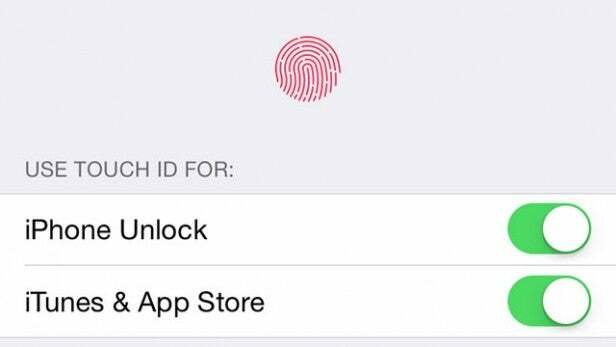
خذ لقطة شاشة
لالتقاط لقطة شاشة على نظام iOS ، اضغط على القفل وزر الصفحة الرئيسية في نفس الوقت. سيتم بعد ذلك حفظ الصورة في تطبيق الصور الخاص بك.
استخدم قابلية الوصول
قابلية الوصول هي طريقة Apple لجعل iPhone 6 الأكبر أسهل قليلاً في الاستخدام بيد واحدة. يقوم بشكل أساسي بتحويل الشاشة بالكامل إلى أسفل ، بحيث تصل إلى شريط الإشعارات دون تمديد إبهامك. للدخول إلى إمكانية الوصول ، انقر نقرًا مزدوجًا برفق على زر الصفحة الرئيسية ، ولكن لا تضغط عليه في الواقع. كرر نفس الطريقة للخروج.
أنظر أيضا: iPhone 6 Plus vs Galaxy Note 4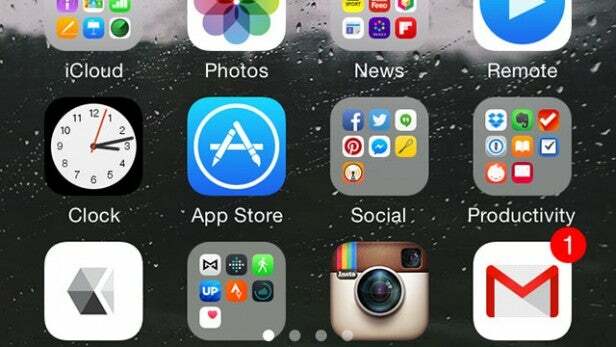
ما هو Apple Pay؟
Apple Pay هو شكل من أشكال الدفع بدون تلامس يستخدم مزيجًا من مستشعر TouchID وشريحة NFC (اتصال المجال القريب) للسماح لك بالدفع مقابل العناصر في متاجر محددة. في حين أنه يعيش الآن عبر البركة في أمريكا ، سيتعين علينا نحن البريطانيين الانتظار حتى عام 2015 لإعطائه دوامة.
أكثر: Apple Pay - دليل لمدفوعات الهاتف المحمول
نسبة البطارية
إذا لم يكن مؤشر البطارية العادي دقيقًا بما يكفي بالنسبة لك ، فيمكنك تشغيل خيار النسبة المئوية لتكون أكثر تحديدًا. يقع في الإعدادات العامة والاستخدام. ما عليك سوى النقر فوق زر التبديل وسيبدأ.
استخدم Handoff
إذا كان لديك جهاز Mac مع دعم Bluetooth LE أو iPad ، إلى جانب iPhone 6 ، فيمكنك استخدام Handoff لبدء شيء ما على أحد الأجهزة ومتابعته على جهاز آخر. أولاً ، تأكد من تسجيل الدخول باستخدام حساب iCloud نفسه على كلا الجهازين وأن البلوتوث قيد التشغيل. افتح نافذة Safari على جهاز Mac الخاص بك (يمكن أيضًا أن يتم ذلك باستخدام الرسائل ومجموعة من تطبيقات الطرف الثالث) وصغير سيظهر الرمز على شاشة قفل iPhone ، اسحبه لأعلى وسيتم نقلك إلى المكان المحدد الذي كنت فيه على ماك.
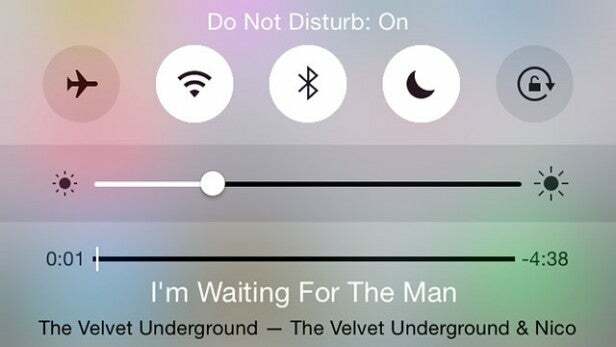
الوصول إلى الإعدادات السريعة في مركز التحكم
يؤدي التمرير سريعًا من أسفل الشاشة إلى إظهار مركز التحكم ، وهي منطقة سهلة الاستخدام تضم الكثير من خيارات الوصول السريع. يمكنك تشغيل / إيقاف تشغيل WiFi و Bluetooth ، وقفل الدوران وتمكين وضع الطائرة. في الصف السفلي توجد رموز للمصباح اليدوي والآلة الحاسبة والكاميرا والمؤقت ، كما توجد عناصر تحكم في الموسيقى.
تمكين "الرجاء عدم الإزعاج"
إذا كنت تريد غالبًا بضع ساعات من الهدوء من التدفق المستمر للإشعارات ، فمن المحتمل أن يكون وضع عدم الإزعاج هو أفضل ميزة على iPhone. يمكنك تمكينه بسهولة من مركز الإشعارات ، ولكن التوجه إلى صفحته في تطبيق الإعدادات يمنحك حرية اللعب ببعض الخيارات.
آلة تصوير
التقط فيديو Slo-Mo
افتح تطبيق الكاميرا وحدد Slo-Mo من عجلة الخيارات في الأسفل ، ثم اضغط على الزر الأحمر الكبير لبدء التسجيل. لديك خياران لمدى البطء الذي تريده للقطات ، 120 إطارًا في الثانية للحركة البطيئة و 240 إطارًا في الثانية لجهاز iPhone 6 (و آيفون 6 بلس) ميزة التصوير بالحركة البطيئة الفائقة الحصرية. ثق بنا ، يبدو رائعا.
HDR تلقائي
HDR (النطاق الديناميكي العالي) يحلل Auto لقطاتك ويضمن حصولك على أفضل صورة ممكنة لمحيطك الحالي. يمكنك إما إيقاف تشغيل HDR تمامًا ، طوال الوقت أو في الوضع التلقائي ، والذي نعتقد أنه الأفضل.
أنظر أيضا: اختبار الكاميرا - iPhone 6 Plus و Samsung Galaxy S5 و LG G3
غير التعرض
يمكن أن يساعد تغيير التعرض في ظروف إضاءة معينة ، مما يجعل اللقطة أفتح أو أغمق. بمجرد التركيز على صورتك ، سيظهر شريط تمرير بشعار الشمس على الشاشة ، اسحبه لأعلى لزيادة التعريض ، ولأسفل لتقليله.
التأليف
يعد التأليف أمرًا أساسيًا للحصول على الصورة المثالية وهناك إعداد واحد يجعل هذا الأمر بسيطًا للغاية - الشبكة. لتشغيله ، توجه إلى خيار الصور والكاميرا في الإعدادات وقم بتبديل خيار الشبكة إلى تشغيل. الآن ، عد إلى تطبيق الكاميرا وستتراكب الشبكة ، مما يتيح لك محاذاة اللقطات والتأكد من أن كل شيء بزاوية صحيحة في اللقطة.


